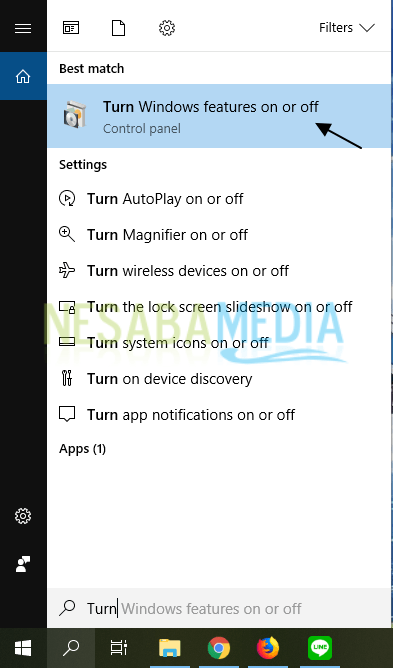Tutorial zum Aktivieren von Wiederherstellungspunkten unter Windows 8 und 10 mit Leichtigkeit
Die Systemwiederherstellung ist ein Wiederherstellungswerkzeug oder -werkzeugHilfe zur Systemwiederherstellung, die vom Windows-Betriebssystem bereitgestellt wird. Dieses Tool ist sehr nützlich für diejenigen unter Ihnen, die Ihren Computer bis zu einem bestimmten Punkt wiederherstellen möchten. Ich betone jedoch, dass dieses System kein Sicherungssystem ist, das Ihre persönlichen Datendateien wiederherstellen kann, sondern nur, um die Registrierungsstruktur und einige andere Informationseinstellungen wiederherzustellen.
Normalerweise wird dieses System auf einem Computer verwendetBeim Installieren einer Anwendung, beim Abrufen eines Virus oder aufgrund eines anderen Problems treten Fehler oder Irrtümer auf. Einige von Ihnen denken möglicherweise darüber nach, Ihr Betriebssystem neu zu installieren. Tatsächlich können Sie dieses Tool jedoch verwenden, um diese Probleme zu beheben. Dies gilt jedoch nur für Computer, auf denen die Systemwiederherstellung aktiviert ist. Da sich diese Systemwiederherstellung auf einigen Computern nicht automatisch selbst aktiviert, sondern Sie dieses System manuell aktivieren müssen.
Daher sollten Sie sofort prüfen, obIhr Computer hat diese Systemwiederherstellung aktiviert oder nicht. Dies geschieht, um den unerwünschten Zustand des Computers zu minimieren. Wenn dann die Systemwiederherstellung auf Ihrem Computer aktiv ist, sollten Sie nicht versuchen, dieses System zu deaktivieren. Wenn die Systemwiederherstellung auf Ihrem Computer jedoch nicht aktiv ist, aktivieren Sie dieses Tool.
Aktive Systemwiederherstellung wird gespeichertSystemlaufwerkseinstellungen auf Ihrem Computer jedes Mal, wenn Sie Änderungen am System vornehmen, z. B. die Installation von Anwendungen. Nun, diese Einstellungsdatei wird regelmäßig von einem Computer gespeichert, der üblicherweise als Wiederherstellungspunkt bezeichnet wird. Wenn Sie also Ihren Computer manipulieren oder eine Anwendung installieren möchten, empfiehlt es sich, diese Systemwiederherstellung auf Ihrem Computer zu aktivieren. Dies geschieht, damit Sie, wenn Sie einen Fehler machen, zu dem Punkt zurückkehren können, an dem vor Ihrem Computer ein Fehler aufgetreten ist.
In diesem Artikel wird Schritt für Schritt diskutiertSchritte zum Aktivieren des Wiederherstellungspunkts in Windows 8 und 10. Im Folgenden können Sie versuchen, für Ihren Computer das Betriebssystem Windows 8 oder 10 auszuführen. Das Erscheinungsbild der beiden Windows-Versionen unterscheidet sich nicht wesentlich.
So aktivieren Sie Wiederherstellungspunkte in Windows 8/10
Diese Systemwiederherstellung ist ein sehr leistungsfähiges Werkzeugwichtig für Ihren Computer. Wenn dieses System aktiv ist, werden alle von Ihnen vorgenommenen Änderungen am System als Wiederherstellungspunkt gespeichert, den Sie später wiederherstellen können. Befolgen Sie einfach die folgenden Schritte.
1. Öffnen Sie es Systemsteuerung Wählen Sie auf Ihrem Computer das Suchsymbol aus, geben Sie das Bedienfeld ein und wählen Sie dann das Bedienfeld aus.

2. Wählen Sie nach dem Öffnen des Bedienfelds System und Sicherheit.

3. Als nächstes auswählen System.

4. Dann wählen Sie Systemschutz.

5 Nun, Sie haben die Systemschutzeinstellungen eingegeben. Sie werden sehen, ob Ihr Laufwerk aktiv ist oder nicht. Wenn der Schutz auf Ihrem Laufwerk immer noch deaktiviert ist, ist Ihre Systemwiederherstellung nicht aktiv. Wenn jedoch das Gegenteil aktiviert ist, ist es bereits aktiv. Wenn nicht aktiv, bitte Wählen Sie Laufwerk Sie möchten aktivieren (Local Disk C ist eines der Laufwerke, die Sie aktivieren müssen)> und dann auswählen Konfigurieren.

6. Wählen Sie die erste Option, d. H. Schalten Sie den Systemschutz ein > Sie können auch einstellen Speicherplatznutzung (optional)> auswählen OK.
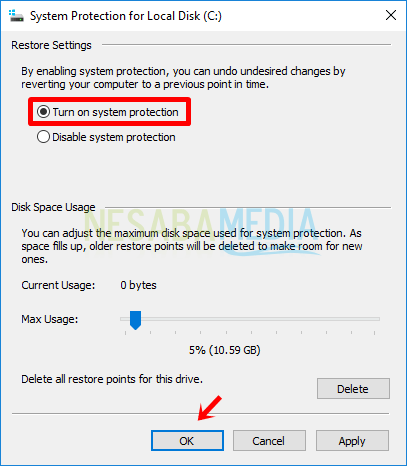
7. Wenn sich der Schutz Ihres Laufwerks in geändert hat Ein, dann ist Ihre Systemwiederherstellung aktiv.

Im Tutorial erfahren Sie, wie Sie einen Wiederherstellungspunkt aktivierenunter Computer 8 und 10. Um Computerfehler aufgrund der Installation bestimmter Anwendungen zu vermeiden, sollten Sie keine Anwendungen aus unbekannten und nicht vertrauenswürdigen Quellen installieren. Möglicherweise enthalten einige dieser Installationsprogramme Viren, die Ihren Computer angreifen können.
Wenn Ihre Systemwiederherstellung aktiv ist,Sie sollten dieses System nicht deaktivieren, da Sie Ihren Computer indirekt "töten" können. Hoffentlich ist dieser Artikel für Sie nützlich. Vielen Dank für Ihren Besuch in Nesabamedia und besuchen Sie uns weiterhin, um die neuesten und interessantesten Informationen zu erhalten.